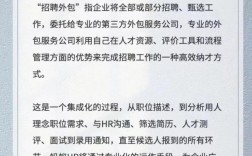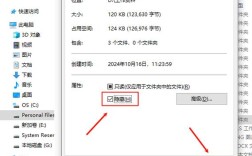在CAD软件中,结块命令(BLOCK)是一项核心功能,它允许用户将多个对象组合成一个独立的、可重复使用的单元,从而显著提高绘图效率、简化文件管理并保持图形的一致性,结块命令的灵活应用是CAD用户从基础操作迈向高效设计的重要标志,其功能远不止简单的对象组合,更涉及到属性定义、动态块创建以及外部参照等高级应用场景。
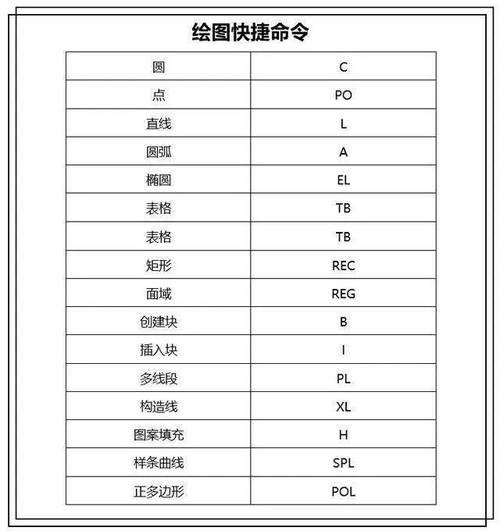
要深入理解结块命令,首先需要掌握其基本操作流程,在AutoCAD中,用户可以通过输入命令“BLOCK”或点击“绘图”菜单下的“块”选项来启动命令,执行后,系统会弹出“块定义”对话框,这是创建和管理块的核心界面,在该对话框中,用户需要完成几个关键步骤:为块指定一个名称,名称应具有描述性,便于后续识别和调用;通过“选择对象”按钮在绘图区选取需要包含在块中的所有对象,这些对象可以是直线、圆、多段线、文字乃至其他块,系统还提供了“保留”、“转换为块”或“删除”三种处理方式,分别表示在创建块后是保留原对象、将其替换为块引用还是删除它们;通过“拾取点”按钮指定一个基点,该基点是块在插入时的定位参考,通常选择块的几何中心、特征点或便于对齐的关键位置,一个定义良好的基点能极大地方便后续的块插入操作。
除了创建内部块,CAD还提供了“写块”(WBLOCK)命令,用于将块或对象保存为独立的图形文件(.dwg格式),这使得块可以在不同的图形文件之间共享和调用,当需要将当前图形中的某个块或一组对象传递给其他项目或同事时,“写块”命令就显得尤为重要,其操作方式与创建内部块类似,但需要指定保存的文件路径和名称,并可以选择将整个块、整个图形或选定的对象作为源进行写入,通过这种方式,用户可以构建一个个人或团队的常用块库,实现资源的标准化和复用。
结块命令的强大之处还体现在其属性功能上,块属性是附加在块上的非图形信息,可以包含文本、数值等数据,例如零件的编号、名称、价格、制造商等,通过“定义属性”(ATTDEF)命令,用户可以预先设定属性的标记、提示、默认值以及文字样式和位置等信息,在创建包含属性的块时,系统会在插入块时提示用户输入属性值,属性块在机械制图中的零件明细表、建筑制图中的门窗编号以及电气制图中的元件参数标注中应用广泛,更重要的是,属性数据可以通过“属性提取”(DATAEXTRACTION)命令导出为外部文件(如CSV或Excel),为后续的统计、分析和报表生成提供数据支持,实现了CAD设计与数据管理的无缝对接。
随着CAD技术的发展,动态块(Dynamic Blocks)的出现将结块命令的功能推向了新的高度,动态块允许用户在插入块后,通过自定义的夹点或特性面板来动态修改块的形状、大小或属性,而无需重新定义块,创建动态块需要使用“块编辑器”(BLOCKEDITOR),这是一个专门的编写环境,在块编辑器中,用户可以添加参数(如线性、极性、旋转等)和动作(如移动、拉伸、旋转、阵列等),并将它们与块中的对象相关联,可以创建一个动态的门块,通过拉伸夹点来改变门的宽度,或通过旋转夹点来调整门的开启方向;也可以创建一个动态的螺栓块,通过缩放夹点来改变螺栓的长度和直径,动态块不仅减少了块的数量,还极大地增强了块的灵活性和适应性,使得绘图过程更加智能和高效。

在使用结块命令时,用户也需要注意一些潜在的问题和最佳实践,块的命名应遵循一定的规范,避免使用中文字符或特殊符号,并尽量使用有意义的名称,以便于管理和查找,在定义块时,基点的选择至关重要,一个不合适的基点会导致块插入时定位困难,影响绘图精度,对于复杂的图形,如果将其创建为块,可能会增加文件的大小,影响软件的运行速度,此时可以考虑分解块或使用外部参照来优化性能,当需要修改块定义时,可以使用“块编辑器”或“重定义块”命令,但修改后所有已插入的块引用都会自动更新,这一点在修改前需要慎重考虑,以避免意外的数据丢失。
为了更直观地展示结块命令的关键步骤和注意事项,以下表格总结了创建块时的主要参数及其作用:
| 参数名称 | 作用说明 | 最佳实践建议 |
|---|---|---|
| 块名称 | 识别和调用块的唯一标识符 | 使用英文、数字和下划线,名称具有描述性,如“BOLT_M10X50” |
| 选择对象 | 确定包含在块中的所有图形元素 | 选择完整、准确,根据需要选择“保留”、“转换为块”或“删除” |
| 基点 | 块插入时的定位参考点 | 选择块的几何特征点,如中心、端点、交点,便于后续对齐和操作 |
| 说明(可选) | 对块的功能、用途进行补充说明 | 简明扼要地描述块的用途,便于其他用户理解 |
| 方式(统一/分解) | 控制块插入时是作为单个对象还是分解为原始对象 | 根据需要选择,通常选择“统一”,保持块的完整性 |
| 设置(图层、线型等) | 指定块中对象在插入后所在的图层、线型、颜色等特性 | 通常选择“随块”,以便块能适应当前图层的设置,保持图形的一致性 |
在实际应用中,结块命令的价值体现在多个方面,在机械设计中,标准件如螺栓、螺母、轴承、齿轮等可以创建为块,避免重复绘制;在建筑设计中,门窗、家具、卫生洁具等构件可以块的形式插入,提高绘图效率并保证规格统一;在电气设计中,各种元器件符号、接线端子等也可以块的形式进行管理和调用,通过建立完善的块库,设计人员可以将更多精力投入到创新设计而非繁琐的重复劳动中,从而提升整体工作效率和设计质量。
CAD结块命令是一项功能强大且应用广泛的基础工具,从简单的对象组合到复杂的动态块创建,再到属性数据的提取与管理,结块命令贯穿于CAD设计的各个环节,熟练掌握结块命令及其相关功能,理解其背后的原理和最佳实践,是每一位CAD用户提升专业技能、优化工作流程的必经之路,通过合理地运用结块命令,用户能够将零散的图形元素组织成有序、可复用的资源,最终实现高效、精准、规范的设计目标。
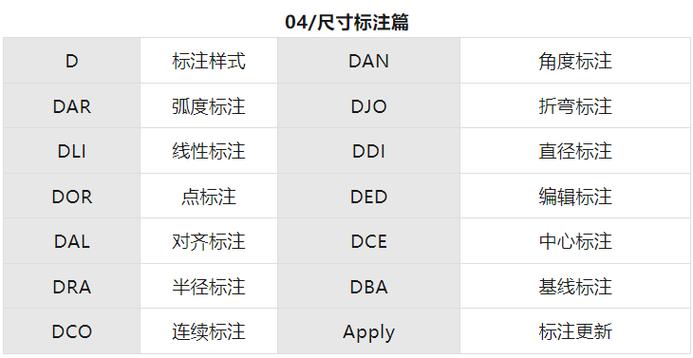
相关问答FAQs:
问题1:如何修改一个已经定义好的块? 解答:修改已定义的块可以使用两种主要方法,第一种方法是使用“块编辑器”(BLOCKEDITOR),在命令行输入“BEDIT”或通过“工具”菜单下的“块编辑器”选项,然后在弹出的“编辑块定义”对话框中选择需要修改的块名称并确定,进入块编辑环境后,可以对块内的对象进行添加、删除、修改等操作,完成后点击“保存块定义”并关闭块编辑器,所有该块的引用将自动更新,第二种方法是如果块已经插入到当前图形中,可以先分解块(使用“EXPLODE”命令),然后修改分解后的对象,但这种方法只影响分解后的单个对象,不会更新其他块引用,因此不推荐用于需要统一修改块定义的场景。
问题2:动态块和普通块有什么区别?在什么情况下应该使用动态块? 解答:普通块是静态的,一旦定义完成,其形状、大小和属性在插入后保持固定,除非重新定义块,而动态块则增加了灵活性和交互性,用户可以在插入块后通过拖动夹点、使用特性面板或自定义动作来动态改变块的几何形状、大小、位置或属性,无需重新定义块,一个普通的矩形桌块只能插入固定尺寸的桌子,而一个动态的桌块可以通过拉伸夹点改变其长度和宽度,或通过翻转夹点改变其方向,在需要处理多种规格、多种状态的图形对象时,应该使用动态块,在绘制不同尺寸的门窗、不同长度的管道、不同角度的支架时,动态块可以大大减少块的数量,简化块库管理,并提高绘图的灵活性和效率。